docker安装官方redis集群并集群连接测试 的正确姿势 自用 实践笔记
系统环境版本:
CentOS Linux release 7.6.1810 (Core)
Docker version 19.03.9, build 9d988398e7
docker-compose version 1.25.5, build 8a1c60f6
redis:5.0
节点规划 3主3从
| 容器名称 | 容器ip地址 | 映射端口号 | 服务运行模式 |
|---|---|---|---|
| redis-master1 | 172.50.0.2 | 6391 -> 6391 16391 -> 16391 | master |
| redis-master2 | 172.50.0.3 | 6392 -> 6392 16392 -> 16392 | master |
| redis-master3 | 172.50.0.4 | 6393 -> 6393 16393 -> 16393 | master |
| redis-slave1 | 172.30.0.2 | 6394 -> 6394 16394 -> 16394 | slave |
| redis-slave2 | 172.30.0.3 | 6395 -> 6395 16395 -> 16395 | slave |
| redis-slave3 | 172.30.0.4 | 6396 -> 6396 16396 -> 16396 | slave |
0.环境准备
没装docker的同学,请移步【Centos 7 安装最新 Docker 的正确姿势 并实现阿里云加速 网易加速 实践笔记】的文章
没装docker-compose的同学,请移步【Centos 7 在线安装 离线安装 最新 Docker-compose 的正确姿势 实践笔记】的文章
1.下载需要用到的配置文件和docker-compose.yml
有积分的慷慨一下用到的文件下载
没积分的用百度云盘链接下载
链接: 用到的文件下载 提取码:dgz3
2.解压到/usr/local/redis
mkdir -p /usr/local/redis
#解压下载的文件到 /usr/local/redis
tar -zxvf docker-redis-cluster-master.tar.gz
mv docker-redis-cluster-master /usr/local/redis
[root@ecs-x-large-2-linux-20200309103150 redis]# ll
总用量 168
drwxr-xr-x 3 root root 4096 5月 25 10:09 docker-redis-cluster-master
-rw-r--r-- 1 root root 164678 5月 25 11:40 docker-redis-cluster-master.tar.gz
[root@ecs-x-large-2-linux-20200309103150 redis]# pwd
/usr/local/redis
3.docker-compose.yml根据需要自行修改,我们默认是上面创建目录
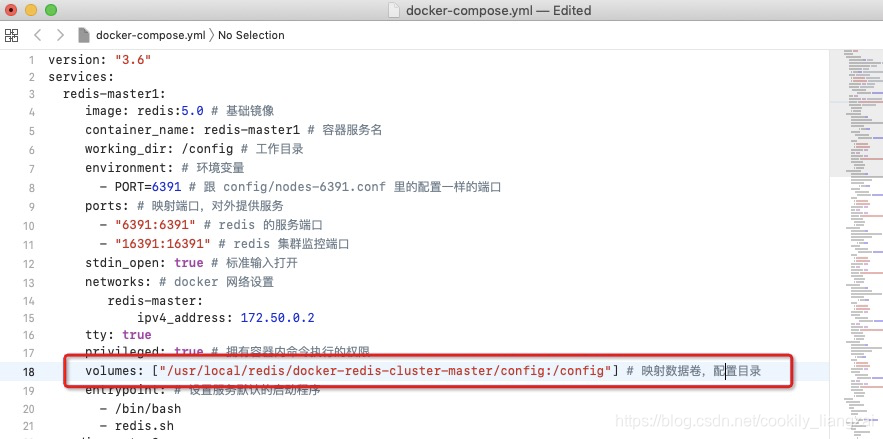
4.启动redis集群
cd /usr/local/redis/docker-redis-cluster-master
docker-compose up -d
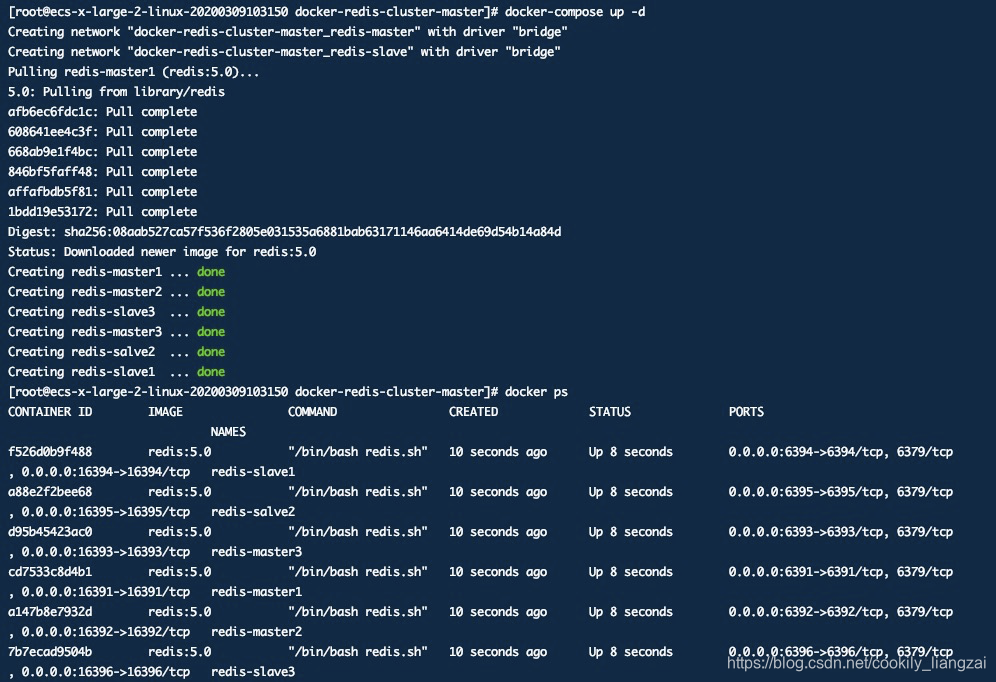
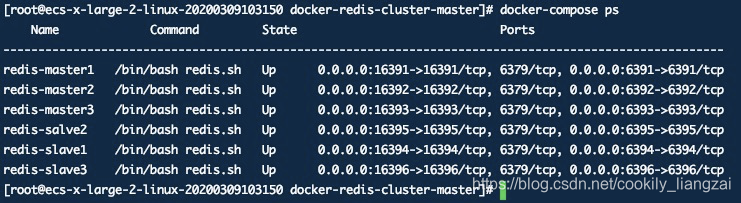
4.初始化集群(这一步开始命令须在 redis5.0 及以上版本运行)
查找宿主机ip
查找redis-master1的容器id
进入容器
docker-enter cd7533c8d4b1
创建 3 主 3 从的 redis 集群:
redis-cli --cluster create 192.168.0.224:6391 192.168.0.224:6392 192.168.0.224:6393 192.168.0.224:6394 192.168.0.224:6395 192.168.0.224:6396 --cluster-replicas 1
输入 yes,确认要初始化:
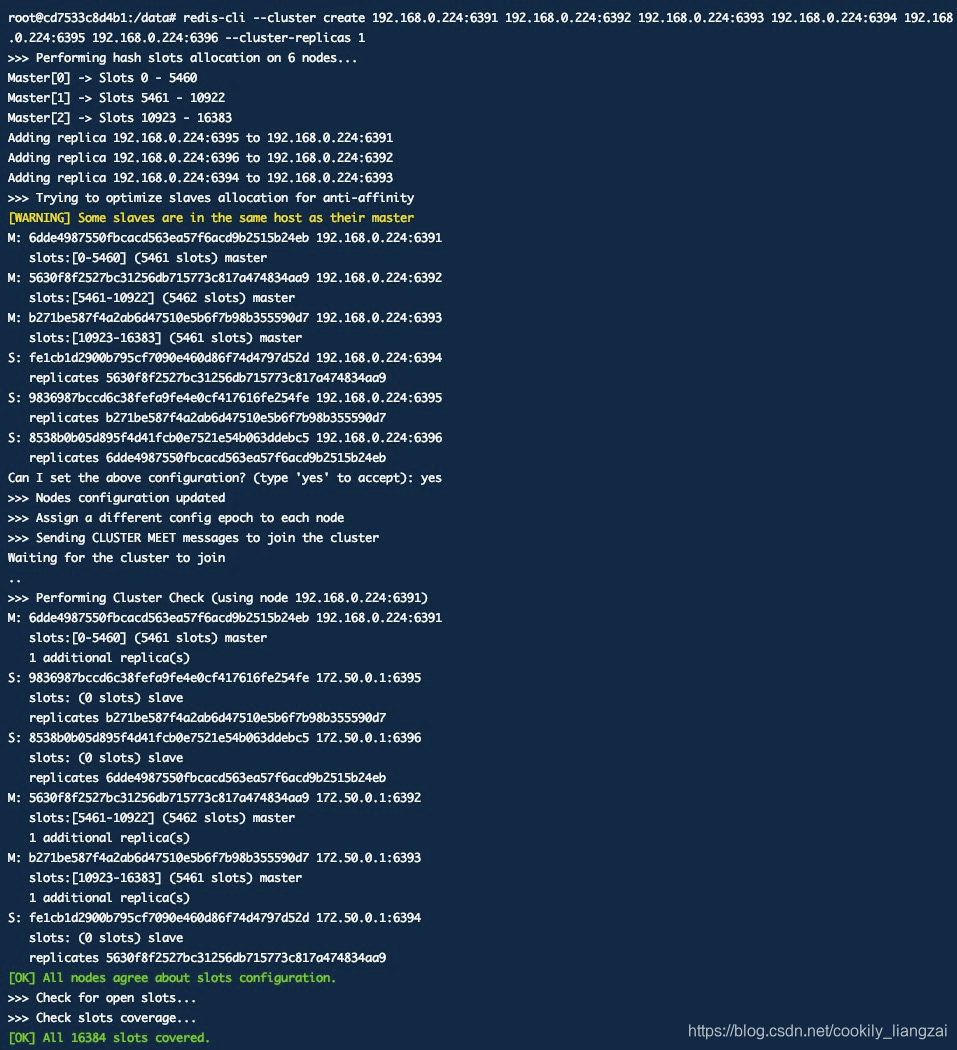
5.查看redis集群初始化结果
root@cd7533c8d4b1:/data# redis-cli -c -h 192.168.0.224 -p 6391
192.168.0.224:6391> cluster nodes
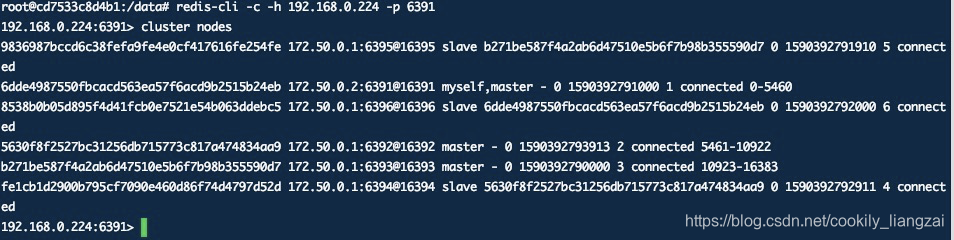
6.集群模式测试
由于 test 根据哈希槽计算,是分布在 6392 服务上。所以这里会提示转到 6392。
192.168.0.224:6391> set test testvalue
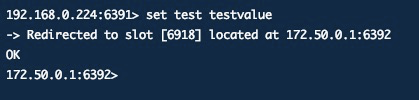











 本文详细介绍如何在CentOS 7环境下使用Docker和docker-compose搭建一个由3个主节点和3个从节点组成的Redis集群,并进行集群初始化及连接测试。文章提供了具体的环境配置、节点规划、文件下载和解压步骤,以及详细的集群创建和测试命令。
本文详细介绍如何在CentOS 7环境下使用Docker和docker-compose搭建一个由3个主节点和3个从节点组成的Redis集群,并进行集群初始化及连接测试。文章提供了具体的环境配置、节点规划、文件下载和解压步骤,以及详细的集群创建和测试命令。
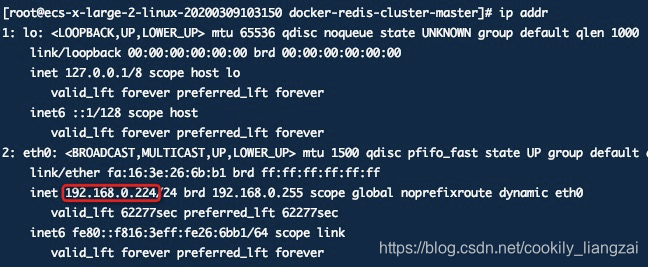
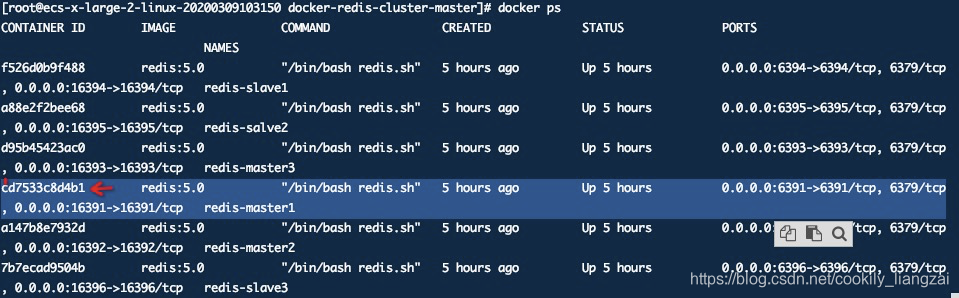

















 被折叠的 条评论
为什么被折叠?
被折叠的 条评论
为什么被折叠?








